电脑电池不经用win7省电模式怎么开启以来省电
发布时间:2018-07-18 22:23:18 浏览数: 小编:yue
使用笔记本电脑的用户都希望自己的电脑笔记本既能高速运行又能合理省电,那怎么设置才能更省电呢?下面小编就分享一下怎么在Win7系统下设置省电模式。
推荐:ghost win7 32位系统
1.从开始菜单进入控制面板
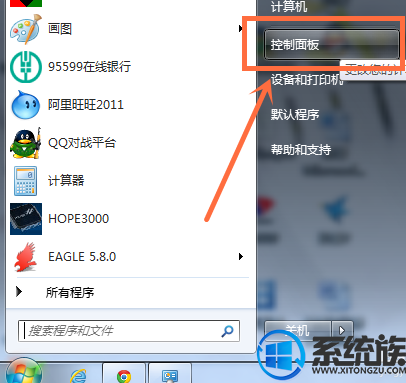
2.选择系统和安全
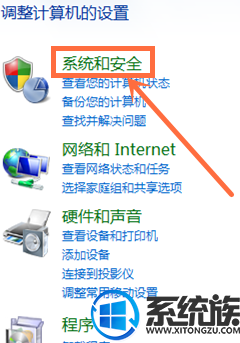
3.选择电源选项进入
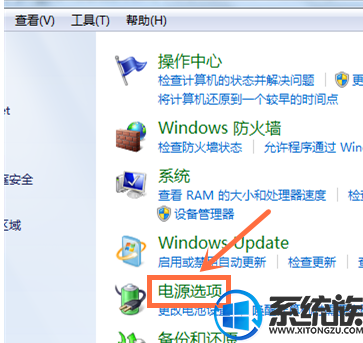
4.选择节能电源计划
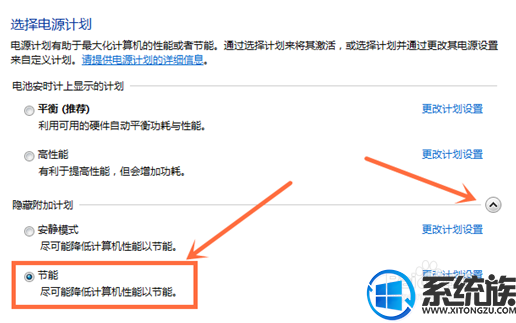
5.当然没这么简单就完成,我们还要看看节能电源计划里面有些什么设置可以让计算机省电的。选择节能计划后面的更改计划设置
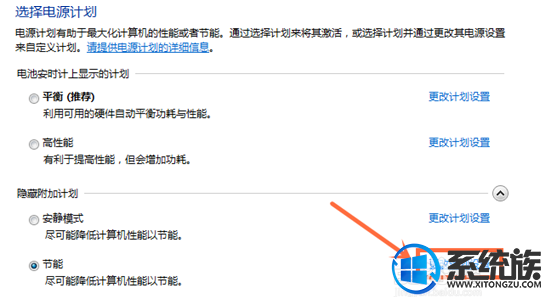
6.使用电池时,要省电,降低显示亮度的时间尽量设短,关闭显示器的时间也尽量设短,再设定一定时间后使计算机进入休眠状态。计划高度也尽量减少,前提是不影响你的正常使用。设定好后,计算机在设定的时间内无操作的话,就会首先降低显示器亮度,接着关闭显示器,再接着计算机休眠,这样就可以大大的省电了。
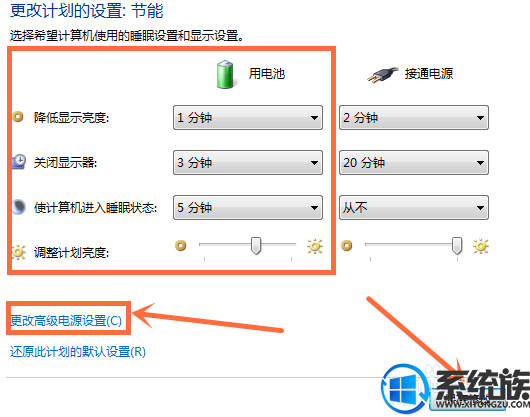
以上就是打开win7系统省电模式的方式,如果你也需要为自己的笔记本电脑开启省电模式,不妨试试上述操作方法,希望对你有所帮助。
推荐:ghost win7 32位系统
1.从开始菜单进入控制面板
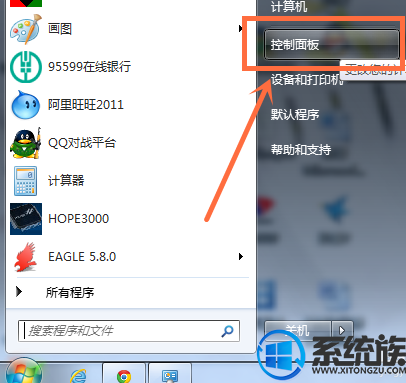
2.选择系统和安全
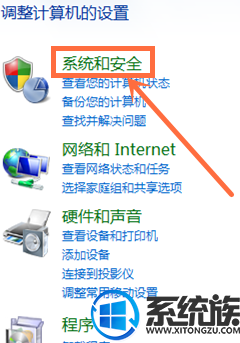
3.选择电源选项进入
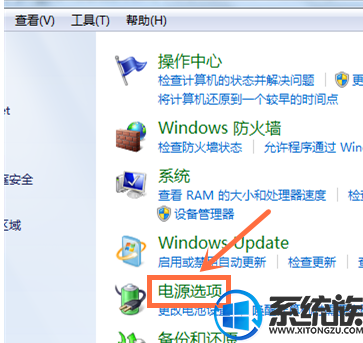
4.选择节能电源计划
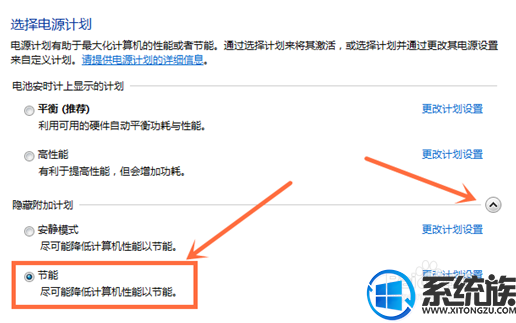
5.当然没这么简单就完成,我们还要看看节能电源计划里面有些什么设置可以让计算机省电的。选择节能计划后面的更改计划设置
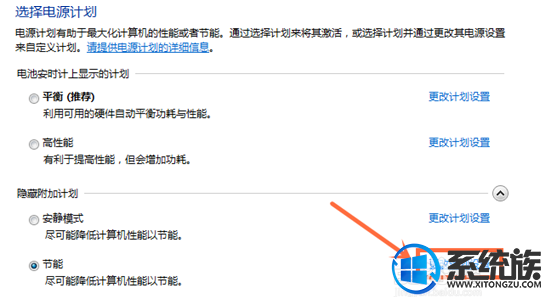
6.使用电池时,要省电,降低显示亮度的时间尽量设短,关闭显示器的时间也尽量设短,再设定一定时间后使计算机进入休眠状态。计划高度也尽量减少,前提是不影响你的正常使用。设定好后,计算机在设定的时间内无操作的话,就会首先降低显示器亮度,接着关闭显示器,再接着计算机休眠,这样就可以大大的省电了。
记得保存修改哦!
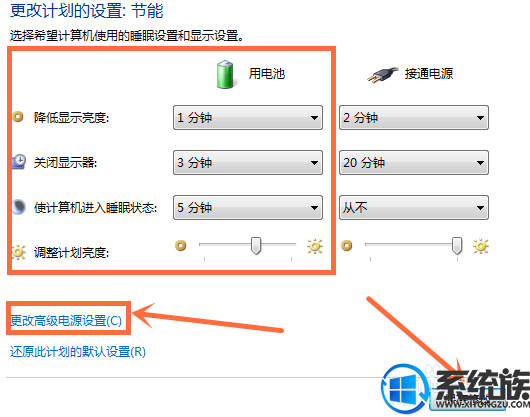
以上就是打开win7系统省电模式的方式,如果你也需要为自己的笔记本电脑开启省电模式,不妨试试上述操作方法,希望对你有所帮助。


















